
Easypano Tourweaver(3D视频制作软件)
v7.98.180315- 软件大小:126.0 MB
- 更新日期:2019-08-07 17:58
- 软件语言:简体中文
- 软件类别:动画制作
- 软件授权:免费版
- 软件官网:待审核
- 适用平台:WinXP, Win7, Win8, Win10, WinAll
- 软件厂商:

软件介绍 人气软件 下载地址
Easypano Tourweaver是一款功能强大的3D视频制作软件,其为用户提供了丰富的建模与媒体创建工具,用户能够以极为简单流程快速创建虚拟3D虚拟漫游场景,而且支持使用谷歌地图,让用户能够直接生成逼真的动画场景,从而能够为您的产品创建虚拟3D场景,便于用户与客户更好的进行交流,让您与客户得获得逼真的3D体验,深受各个行业的广大用户青睐,这里为您分享了Easypano Tourweaver 7本,能够让用户免费使用,有需要的用户赶紧到本站下载体验吧!
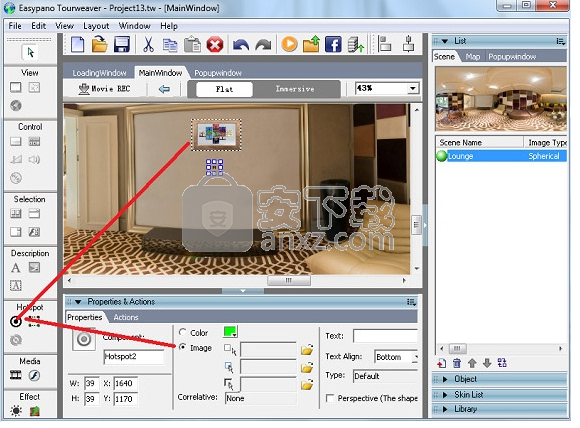
软件功能
Tourweaver Professional是一款旨在创建360度Flash虚拟游览的应用程序。此工具为处理此类任务提供了许多有用的选项,并且对于需要为酒店、服装、手工艺品、收藏品创建虚拟演示文稿的所有用户而言非常方便。您可以在演示文稿中包含3D对象,声音,Flash视频等。
虽然用户界面乍一看似乎有点压倒性,但所有选项都整齐地显示在主窗口中,您将能够非常快速地学习如何创建虚拟游览演示文稿。
可以创建多个项目,并为每个项目选择模板外观。该应用程序允许用户添加各种场景图像,如球形,圆柱形,立方体和静止图像等。
只要文件格式为MP3,您就可以为演示文稿添加声音,以及具有以下格式的图像:JPG,BMP,GIF或PNG。您可以预览生成的游览,向左或向右移动,向下或向上移动。
Tourweaver Professional可帮助您创建多个场景并添加媒体文件,例如图像,Flash对象等。可以插入弹出窗口,您可以更改背景颜色和图像以及不透明度。此外,该程序允许用户为热点添加声音,为某个场景添加背景声音,电影和虚拟游览,或静音。
可以向场景和地图添加热点,插入超链接或为其分配多个操作。该应用程序使您可以添加按钮,速度控制器(调整场景的旋转速度),文本消息,缩略图,图像等。
总而言之,Tourweaver Professional被证明是一个方便的解决方案,适用于需要创建虚拟旅游演示的所有用户。它包含许多高级功能,可以由初学者和专家掌握。
软件特色
谷歌地图/街景视图:
热点和动作可以添加到Google 2D和3D地图,而多边形热点可以添加到2D地图中。HTML5之旅目前支持Google街景。
在脸书上分享:
只需几步,您就可以在Facebook上与朋友分享您的虚拟导览。Easypano在www.ieasypano.com提供免费托管服务。
用于加载窗口的FLV:
您可以在加载窗口中使用FLV文件。使用此功能,仅在FLV播放完毕后才能播放巡视。
热点和雷达:
热点/多边形热点可以添加到场景,地图和谷歌地图中。雷达可以指示并显示场景在地图上的位置以及当前正在播放的场景的位置。
虚拟旅游格式:
Flash VR和Swf可以轻松插入您的网页。独立的exe可以刻录到CD并发送给您的客户端。适用于iPhone / iPad的HTML5虚拟导览
选择工具:
普通和Flash缩略图,列表框和组合框可以列出选择视图的虚拟游览场景。不仅可以列出场景,还可以列出地图和电影。
弹出窗口:
弹出窗口有助于使虚拟旅游更具互动性。几乎所有的巡演组件都可以添加到弹出窗口中,并在MainWindow上放置一个按钮来触发弹出窗口。
媒体组件:
Flash和视频可用于显示丰富的内容。Flash(* .swf)和视频(* .flv)可以添加到虚拟漫游皮肤(在MainWindow上),弹出窗口和场景图像。
描述组件:
使用Text,Image和TextArea显示信息。他们可以显示每个场景,地图,电影和组件提示的描述,以及触发各种操作。
3D物体:
弹出窗口和主窗口支持3D建模对象。它的格式应为.3ds。
高清AVI虚拟之旅:
您可以将虚拟导览导出为高清视频格式,可以直接在电视和任何其他显示器上播放。还支持FLV虚拟导览。
适用于iPad / iPhone / iPod的HTML5虚拟导览:
在此版本中,HTML5巡视支持圆柱全景,并添加了更多新功能。
多语种旅游:
您可以在同一个旅程中添加六种语言:英语,日语,法语,德语,西班牙语和意大利语。
速度控制:
控制整个虚拟旅游的速度。它可以添加到虚拟游览中以控制播放速度。控制器是* .swf文件,可以自定义。
自定义右键菜单:
公司名称和网站地址可以添加到虚拟导览的右键菜单中。这对于引导对指定网站的更多访问非常有帮助。
打开AS API和JS API:
在此版本中,已打开一些API和JS API,使您可以无限制地进一步自定义虚拟游览。
AS API - JS API控件按钮:
支持按钮,电影控制器,指南针,速度控制器和声音控制器。可以对按钮应用各种动作
软件优势
革命性的Flash全景播放器
Fly-out媒体中的幻灯片图像组
通过拖放模式添加带有“链接到场景”操作的场景热点
滚动条在Textarea,Listbox,Combobox和Map查看器中可用
HTML5和Flash格式之旅中的多分辨率图像
在HTML5格式之旅:
多分辨率显示器
使用鼠标滚轮缩放支持场景查看
支持经典风格缩略图
革命性的Flash播放器改善了巡演观看体验
Tourweaver 7.7中更新的HTML5播放器更加稳定和流畅,为观众提供了更好的视觉体验。
支持20000x10000像素的图像编辑和发布
针对超过10000像素的图像优化最佳拟合显示模式
用户可以指定巡视旋转方向
可以自动识别场景图像类型
支持弹出图像调整大小和缩放
提高iOS设备的播放稳定性
优化声音在移动设备上播放
导入超过150个场景时,场景名称,文本和图像可以缩略图显示。
在HTML5游览中,缩略图将自动切换到正在显示的场景。
改变FOV设置后,解决旋转雷达时的黑场问题。
在巡视自动旋转期间解决天使偏差错误。
地址在“日夜”效果中同步2个雷达的误差。
在PC和Surface上查看Html5虚拟导览时支持IE10。
可以使用firefox查看Html5虚拟游览。
可以在基于Android的设备上查看Html5虚拟导览。Android系统版本为4.0或以上。
可以在ios设备上的Web应用程序中创建虚拟导览。
可以在iPad或iPhone离线查看Html5虚拟导览。
安装方法
1、下载并解压软件,双击安装程序进入Easypano Tourweaver安装向导,单击【next】按钮。
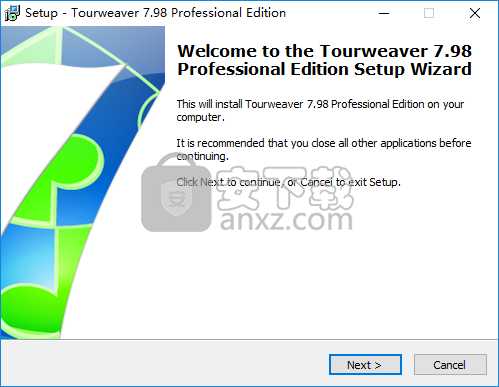
2、阅读软件许可协议,勾选【I accept the agreement】的选项,再进入下一步的安装。
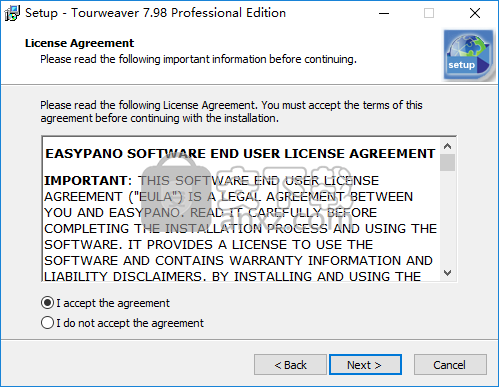
3、选择安装位置,用户可以选择默认的C:\Program Files\Easypano\Tourweaver 7.98 Professional Edition,也可以自定义。
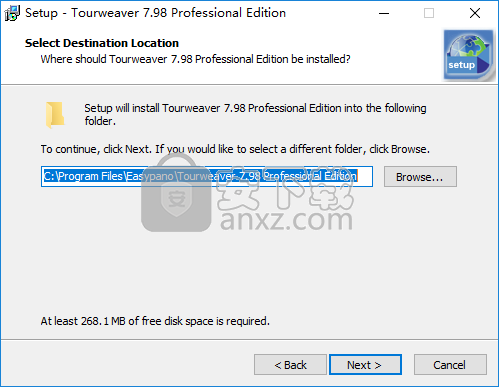
4、选择开始菜单文件夹,选择默认的Easypano\Tourweaver 7.98 Professional Edition即可。
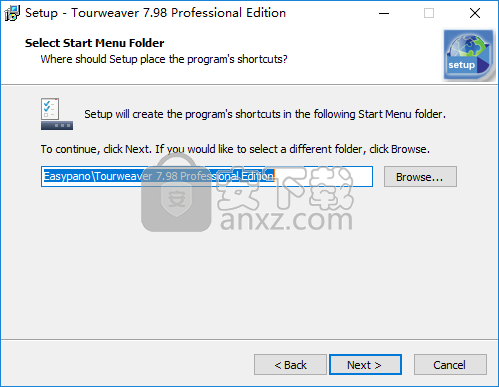
5、选择附加任务,选择附加任务,直接单击【next】。

6、准备安装,点击【install】按钮开始进行安装。
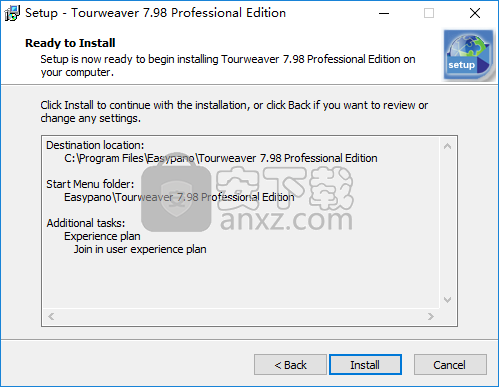
7、安装完成后先不要运行软件,打开“crack”文件夹将补丁文件“twwinpro.exe”复制到软件安装目录,默认安装文件夹为C:\Program Files\Easypano\Tourweaver 7.98 Professional Edition,
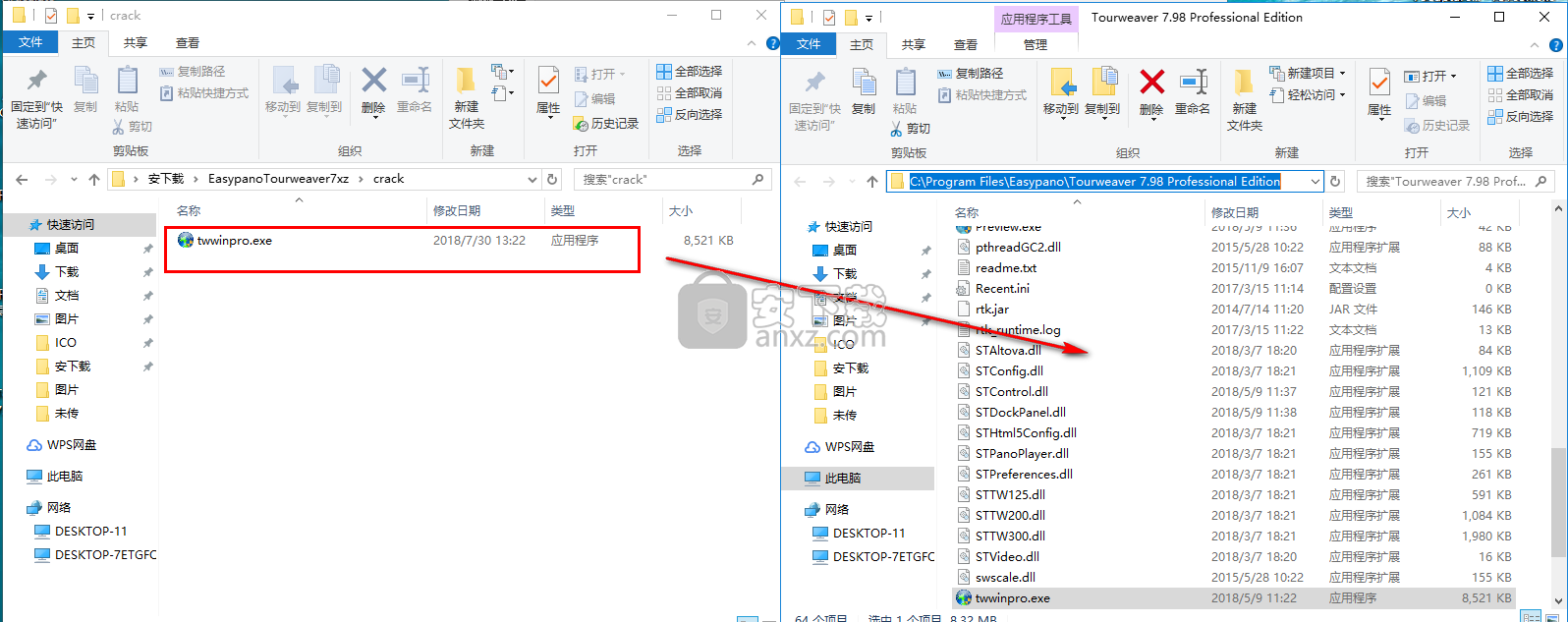
8、弹出如下的目标包含同名文件的提示,点击【替换目标中的文件】。
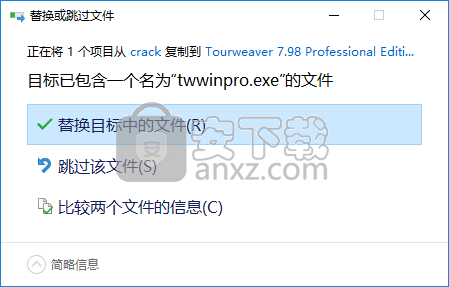
9、运行Easypano Tourweaver 7即可进行使用。
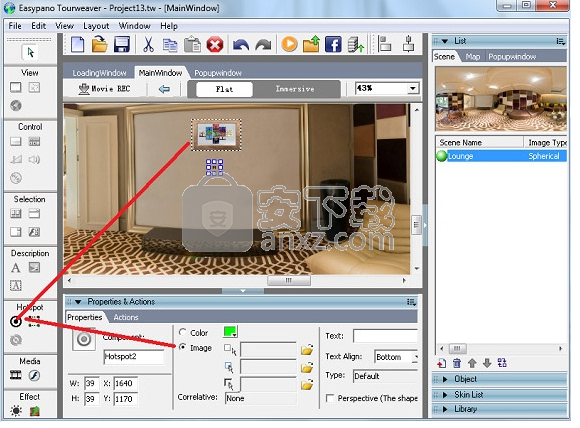
使用说明
添加热点透视效果
Hotspot Perspective Effect是Hotspot的一项高级功能。 源图像后
导入热点,可以调整源图像的大小以适合目标对象
在虚拟旅游场景中。 因此,虚拟旅游作为源图像接近现实
不会漂浮在虚拟之旅之上。
如何添加和编辑热点透视效果
要达到上述效果,请按以下方式操作Virtual Tour软件:
1.在Virtual Tour Software中添加热点 - Tourweaver并在属性面板中导入源图像。
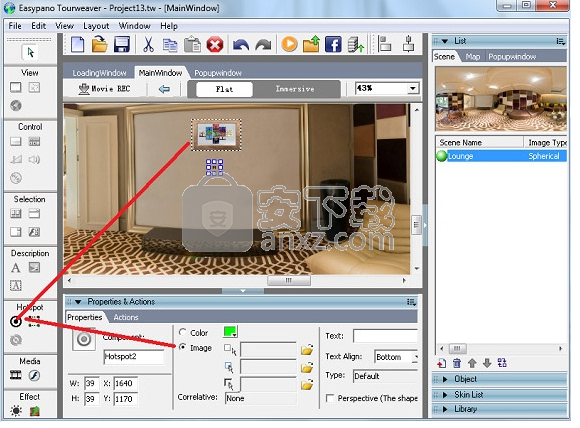
2.在场景中嵌入三个图像,并在每个热点的属性面板中选择热点透视效果。
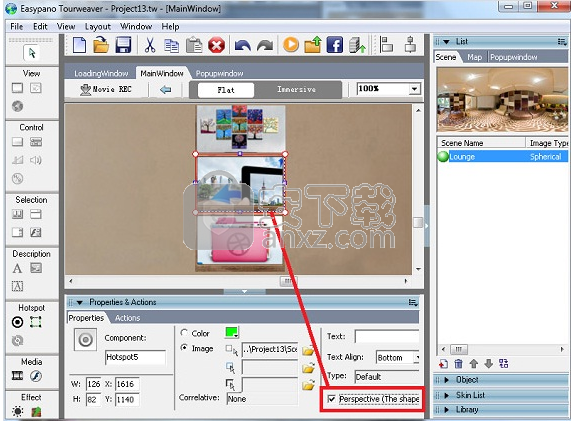
更改Map Viewer的大小和外观
将地图查看器添加到主窗口后,您可以在其“属性”面板下编辑其大小和外观,如下所示:
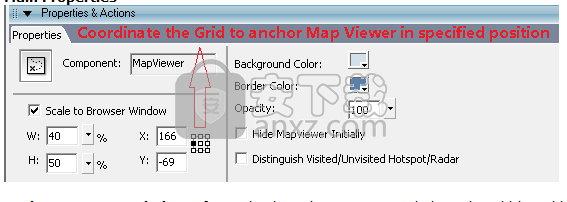
主要特性
缩放到浏览器窗口:如果选中“缩放到浏览器窗口”,则根据您设置的W / H百分比值,地图查看器的宽度和高度将根据不同的浏览器窗口自动更改。
坐标网格(仅限专业版):将地图查看器锚定在主窗口上的指定位置。
当主窗口的宽度和高度设置为浏览器窗口宽度/高度的指定百分比时,您可以通过设置它的位置来锚定地图查看器,以确保当主窗口宽度时地图查看器保持在相同的相对位置和身高变化。或者您可以锚定地图查看器或其他组件,而不考虑主窗口的百分比设置。
注意:地图查看器的偏移X,Y值将通过参考场景查看器的9个坐标点(9个方格中的参考点)显示并以红色虚线标记。默认参考点锚定在左上角,您可以将组件拖动到任意位置,坐标线和组件相对参考点(也是9个点)将智能切换到对应点,同时,相关坐标线和偏移X ,Y值在主窗口和属性面板上相应地改变。
背景颜色:支持透明色。
最初隐藏Mapviewer:设置是否最初隐藏Mapviewer。
区分访问/未访问的热点/雷达(仅限专业版):设置是否区分访问和未访问的热点/雷达。如果选中,则在访问或单击时,热点将显示为热点的第三状态图像。如果未选择,它将显示为正常。
注意:Mapviewer和Online地图的大小可以与Tourweaver 7中的浏览器大小相同。
地图的主要属性
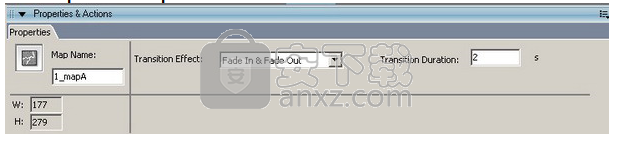
过渡效果:您可以在一个地图切换到另一个地图时设置过渡效果。 有三个选项:无,淡入和淡出,百叶窗和放大。默认值设置为淡入和淡出。 如果选择“无”,则不会有过渡效果。 应用淡入和淡出时,当前地图将淡入,下一个地图淡出。 如果应用了Blinds,新地图将像百叶窗一样替换当前的地图。
转换持续时间:它是用于将一个映射切换到另一个映射的时间段。 范围从1到20秒。 初始值为2。
如何应用弹出窗口
弹出窗口可以应用于热点或其他组件,以创建虚拟游览的精细弹出窗口。
基本步骤:
添加弹出窗口(请参阅添加弹出窗口),为其设置属性(请参阅设置弹出窗口的属性)
将组件添加到弹出窗口,为添加的组件设置属性和操作(请参阅在弹出窗口中添加组件)。
将热点添加到场景中或向外观添加按钮(请参阅在场景上添加热点)
添加操作窗口>打开弹出窗口或显示/隐藏弹出窗口从“动作”面板到热点或从“动作”面板添加到热点的按钮(请参阅设置按钮操作以供参考)。
单击确定。然后预览,当您点击热点或按钮时,弹出窗口将显示为您已设置。
查看图库的示例导览,然后单击按钮菜单以查看效果:
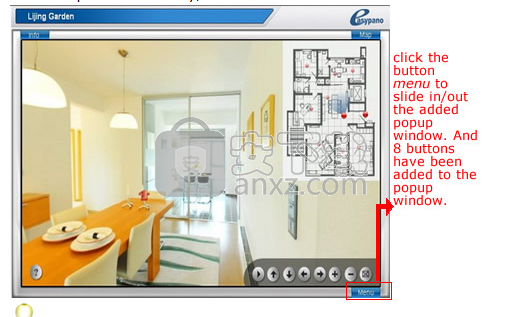
注意:弹出窗口将包含在导出的外观文件夹中。
组件页面
您可以在“组件”页面下定义以下四个属性:
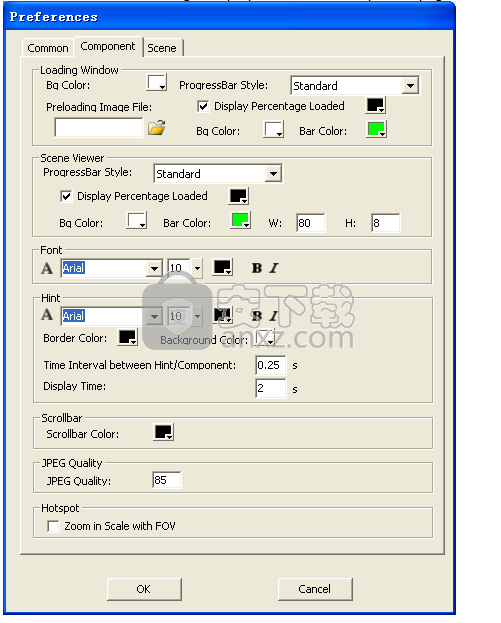
加载窗口:您可以自定义加载窗口的背景颜色以及等待图像和进度条的颜色。
场景查看器:您可以自定义场景查看器的背景,条形颜色和宽度/高度,进度条的样式等。
字体:设置组件上文本的初始字体。
提示:要定义游览提示的颜色,字体,边框颜色和背景颜色,还要自定义提示与添加提示的组件之间的时间间隔,或显示提示的时间。
滚动条:设置滚动条颜色。
JPEG质量:在发布设置中的切片显示期间设置场景或地图的JPEG质量。
创建新皮肤并向皮肤添加组件
1.单击文件>新建项目,从弹出的“新建项目”窗口中选择“模板”>“空白”。 将出现皮肤编辑界面。
2.单击皮肤编辑界面的空白区域,然后在属性面板中设置标题,背景图像或背景颜色,如下所示。
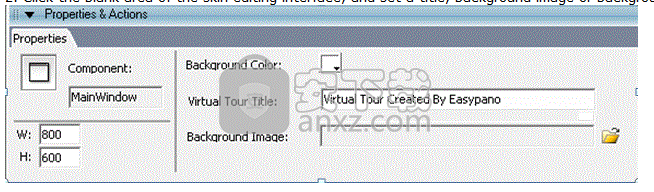
3.将工具箱中的组件添加到皮肤上的适当位置,如场景查看器,地图查看器,按钮,缩略图等。有关详细信息,请参阅下文(以添加SceneViewer为例)。
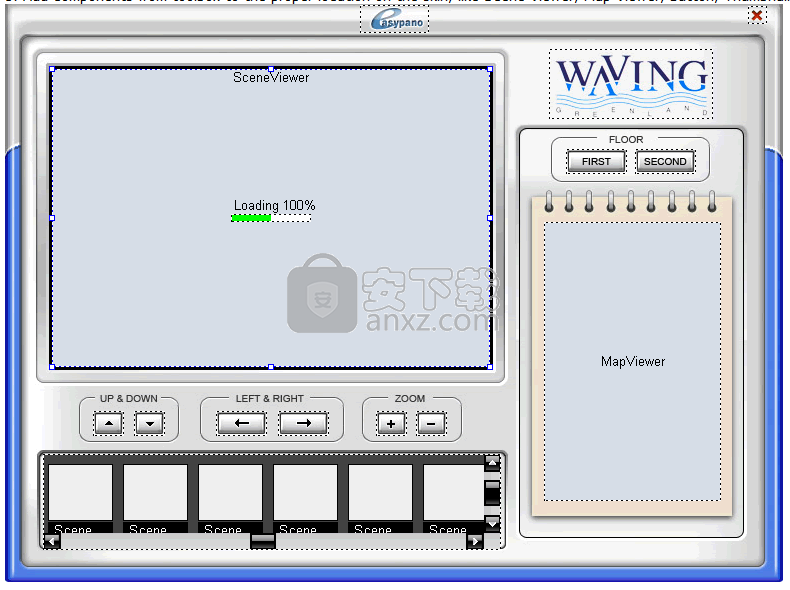
注意:在主窗口中,您只能添加一个SceneViewer,一个MapViewer和一个Movie Controller。
人气软件
-

videoscribe pro(手绘动画制作软件) 181.0 MB
/简体中文 -

Autodesk 3ds Max 2020下载(附安装教程) 3912 MB
/简体中文 -

Spine(2D骨骼动画编辑工具) 40.6 MB
/简体中文 -

CrazyTalk8(脸部动画制作工具) 1536 MB
/简体中文 -

Mikumikudance 31.5 MB
/简体中文 -

Assets Bundle Extractor(Unity3d编辑工具) 4.11 MB
/简体中文 -

moho pro 13(动画设计与制作工具) 533.55 MB
/简体中文 -

Bannershop GIF Animator v5.0.6.3 1.18 MB
/英文 -

Adobe Flash CS4简体中文版 159 MB
/简体中文 -

动画兵工厂中文 13.40 MB
/简体中文


 gif录制软件(screentogif) 2.39
gif录制软件(screentogif) 2.39  adobe character animator中文版 v2019 嬴政天下版
adobe character animator中文版 v2019 嬴政天下版  Javascript Slideshow Maker(幻灯片制作软件) v3.2
Javascript Slideshow Maker(幻灯片制作软件) v3.2  adobe photoshop cs4简体中文版 v1.4 龙卷风版
adobe photoshop cs4简体中文版 v1.4 龙卷风版  Boris FX Mocha Pro(平面跟踪工具) v7.0.3 免费版
Boris FX Mocha Pro(平面跟踪工具) v7.0.3 免费版  ScreenGIF汉化版(GIF动画录制) 2018.04
ScreenGIF汉化版(GIF动画录制) 2018.04  aurora 3d animation maker(3d动画制作软件) v16.01.07 中文
aurora 3d animation maker(3d动画制作软件) v16.01.07 中文 















